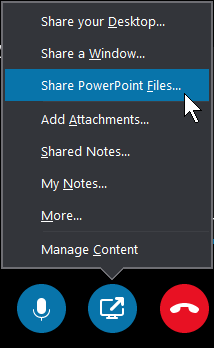Huomautus: Microsoft haluaa tarjota sinulle ajantasaisinta ohjesisältöä mahdollisimman nopeasti omalla kielelläsi. Tämä sivu on käännetty automaation avulla, ja siinä saattaa olla kielioppivirheitä tai epätarkkuuksia. Tarkoitus on, että sisällöstä on sinulle hyötyä. Kertoisitko sivun alareunassa olevan toiminnon avulla, oliko tiedoista hyötyä? Tästä pääset helposti artikkelin englanninkieliseen versioon.
Jos haluat esittää ohjelman Skype for Business -kokouksessa, ohjelman on oltava käynnissä ja sen on oltava näkyvissä Windowsin tehtäväpalkissa. Jos jaettava ohjelma ei näy, voit avata ohjelman ja esittää sitten työpöytäsi. Tee näin:
-
Napsauta Kokous ikkunan alareunassa olevaa esitä sisältö -painiketta
-
Jaa työpöydän sisältö valitsemalla Esitä työpöytä.
Vihje: Jos haluat näyttää videon, lisää se PowerPoint-esitykseen. Lataa sitten tiedosto kokoukseen ja toista video. Katso tämä aihe, jos haluat lisä tietoja: videon toistaminen Skype for Business-koko uksessa.
Seuraavissa sovelluksissa ohjelmien jakaminen ei ole käytettävissä, mutta voit käyttää sen sijaan työpöydän jakamista:
-
Skype for Business
-
Skype for Business Tallenteiden hallinta
-
Resurssienhallinta
-
Muistilaput
-
Windowsin sivupalkki
-
Ohjelmat, joiden käyttöön vaaditaan Skype for Business -ohjelmaa laajemmat käyttöoikeudet (esimerkiksi komentokehote).
Ohjelman jakaminen ei ole käytettävissä, jos järjestät kokouksen etätietokoneessa, jossa on Windows Vista -käyttöjärjestelmä tai Windows Server 2008 -käyttöjärjestelmää aiempi versio.